Windowsパソコンを使っていて気になる事と言えばウィルス対策ですよね。
自分が知らないうちにウィルス感染してパソコンが乗っ取られる、なんて事も起こりうるわけです・・・。
私は20年くらい前のWindows98時代からパソコンを使っていまして、ウィルス対策ソフトは有料の物から無料の物まで色々と試してきました。
WindowsXPでは有料のソフトを試したり、Windows7ではAvira AntiVirというフリーのアンチウィルスソフトを使ったり、なんて感じで乗り替わって来ました。
ただ、Windows8からは「Windows Defender」という名で、ウィルス対策機能がOS標準で備わっている、という状況になりました。
そしてDefenderは今は「Windowsセキュリティ」という名前で表現されていますね。

Windows10 バージョン1809で確認すると「Windowsセキュリティ」という名前になってるな。コロコロ名前が変わって少し分かりにくい・・・。
今では私も有料や無料の他社製のアンチウィルスソフトを使わなくなりました。
Windows10に付属のこのWindows Defender(Windowsセキュリティ)で十分だと判断したからです。

我が家のパソコンはほとんど全てWindows10だしな。
という事で、Windows Defender(Windowsセキュリティ)で十分だという根拠と、その使い方をご紹介したいと思います。
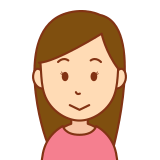
ウィルス対策ソフトって別で入れなきゃいけないの?
と悩んでいる方はぜひ参考にしてください。
Windows Defender(Windowsセキュリティ)の機能
OS標準「Windowsセキュリティ」の機能としては下記が備わっています。
| 機能 | 概要 |
| ウィルスと脅威の防止 | ウィルスやランサムウェアによる攻撃から守る |
| アカウント保護 | Microsoftアカウントで保護する |
| ファイアウォールとネットワーク保護 | ネットワークにアクセスできるユーザー・機能を限定 |
| アプリとブラウザーコントロール | Webサイトからの認識されないアプリ・ファイルを確認・保護 |
| デバイス セキュリティ | PCなどデバイス自体に組み込まれたセキュリティ機能 |
| デバイスのパフォーマンスと正常性 | デバイスの正常性を確認 |
| ファミリーのオプション | 子供のパソコン利用に関するセキュリティ向上など |
なんのこっちゃ分からないと思いますので、個別に見ていきましょう。
ウィルスと脅威の防止
クイックスキャンやリアルタイム保護によってウィルスを検知する機能ですね。これがメイン機能です。
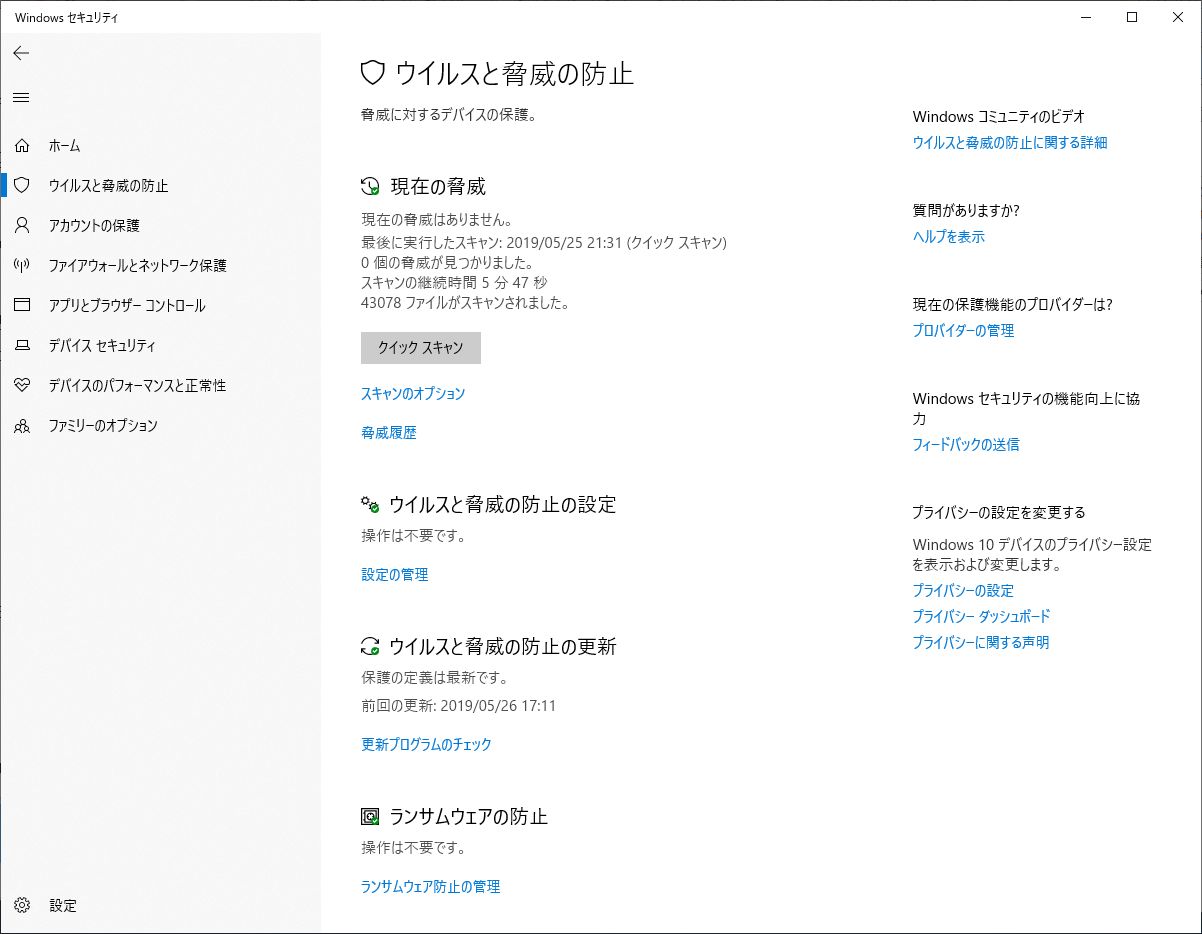
検知から除外するファイルやフォルダも指定可能ですし、ランサムウェアからの保護機能もありますね。

更新プログラムがあれば自動で更新してくれるので、手間いらずだ!
特に何かを設定する必要が無いのでお手軽な機能です。
アカウント保護
Microsoftアカウントでログインする事で自分だけの環境が使えます。
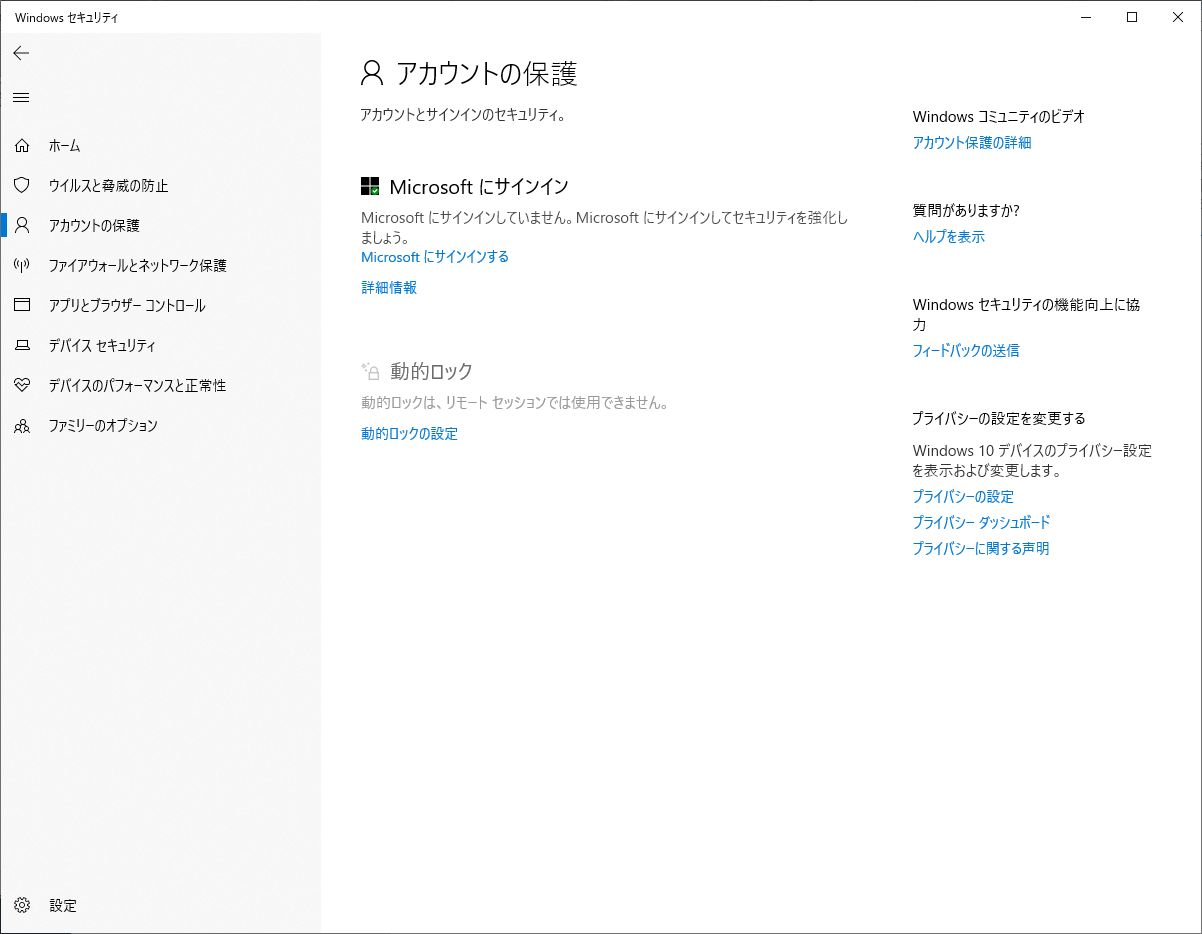
Microsoftアカウントは、個人的には「ペアレンタルコントロール」で子供のPC利用環境を整えているので、そのために使っている感じですね。
便利ですよ。

ファイアウォールとネットワーク保護
ファイアウォール機能によってネットワークにアクセスできるユーザーや機能を制限する機能ですね。
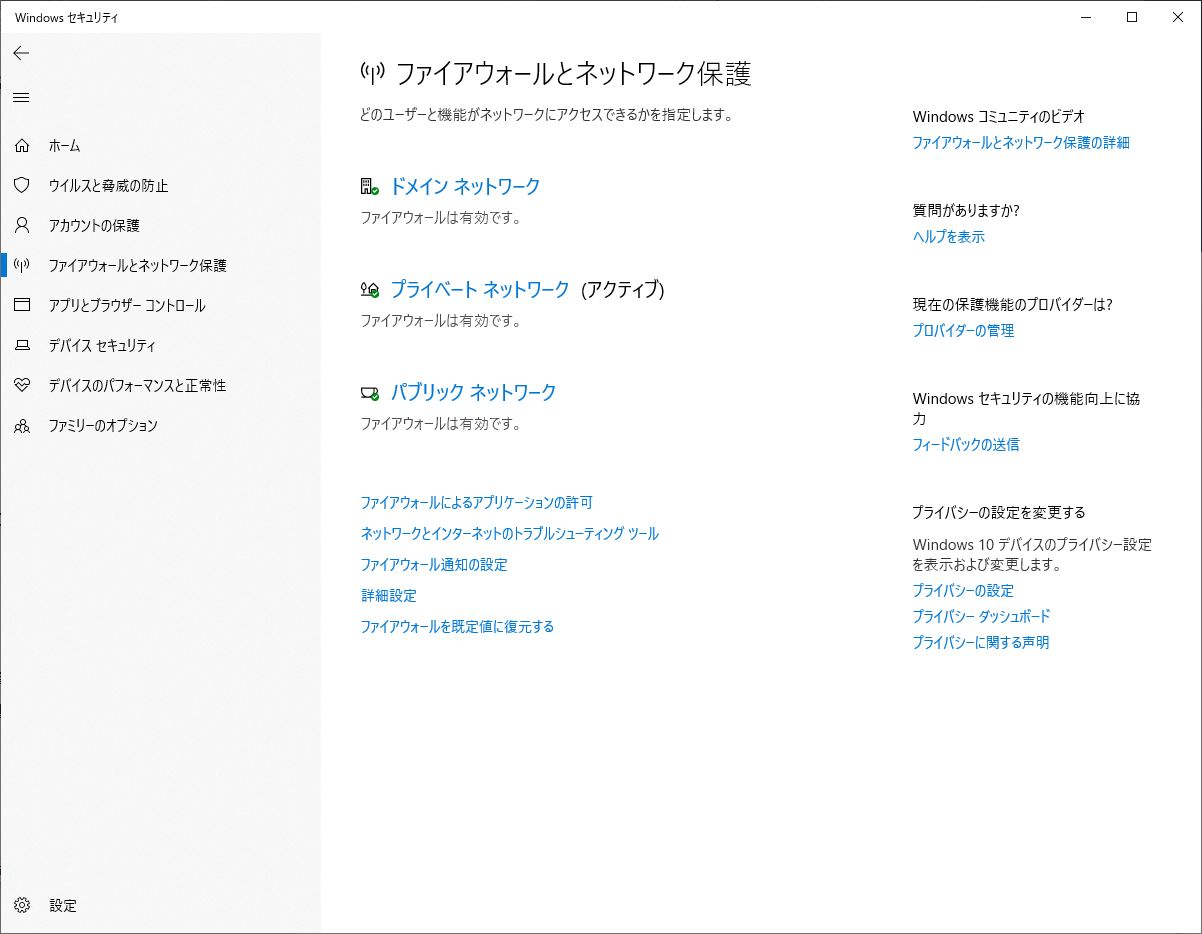
昔から、ネットワーク越しに侵入される事例とかも多々ありますから、インターネットで外と繋がっている状態は結構怖いんですよね・・・。
アクセス可能なアプリケーションの限定なども可能なので色々細かく設定できますよ。

まぁ基本的には何もいじる必要なく機能してくれるけどな。
アプリとブラウザーコントロール
ブラウザを通しての悪意のあるサイトやダウンロードなどからパソコンを保護する機能ですね。
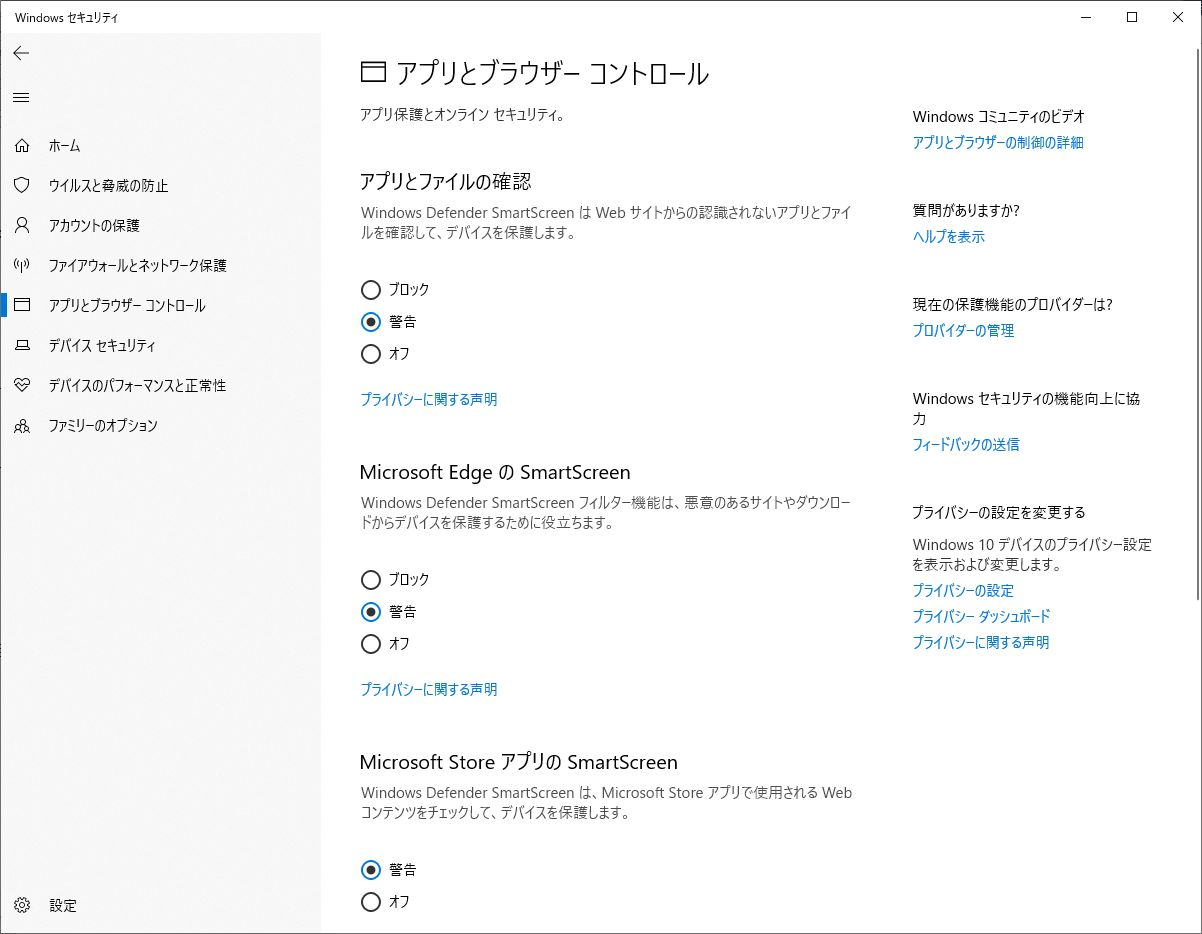
悪意あるアプリケーションの実行に対する効果もあるみたいです。

普段危ないサイトに行く事が結構あるぜ!という方には必要な機能かと・・・!
デバイス セキュリティ
パソコンなどのデバイスそのものに組み込まれたセキュリティ機能です。
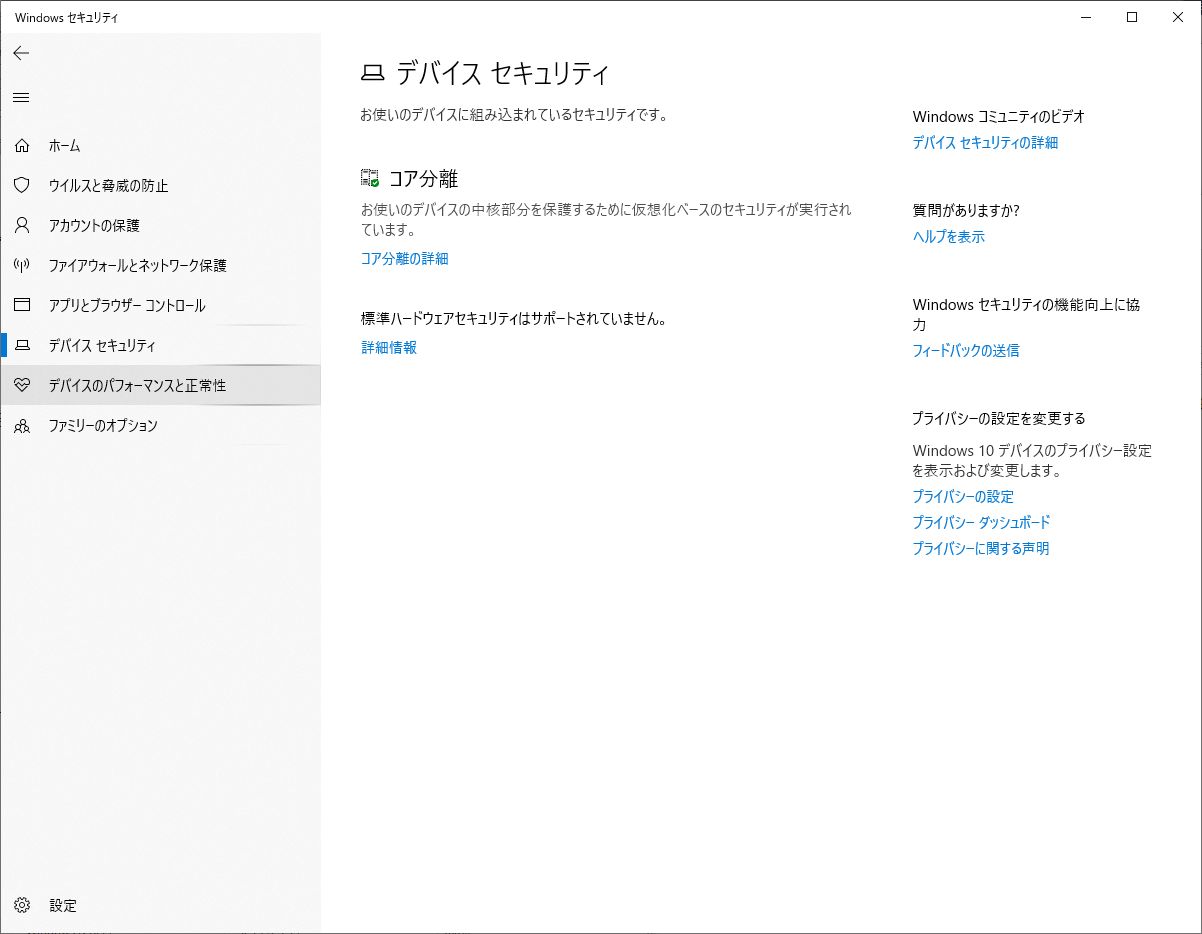
コア分離機能は仮想化ベースのセキュリティ機能で、悪意のあるコードがメモリなどに挿入されてしまう事を防いでくれるようです。
デバイスのパフォーマンスと正常性
ストレージの容量やアプリ・ソフトウェア状態などの正常性を確認できる機能です。
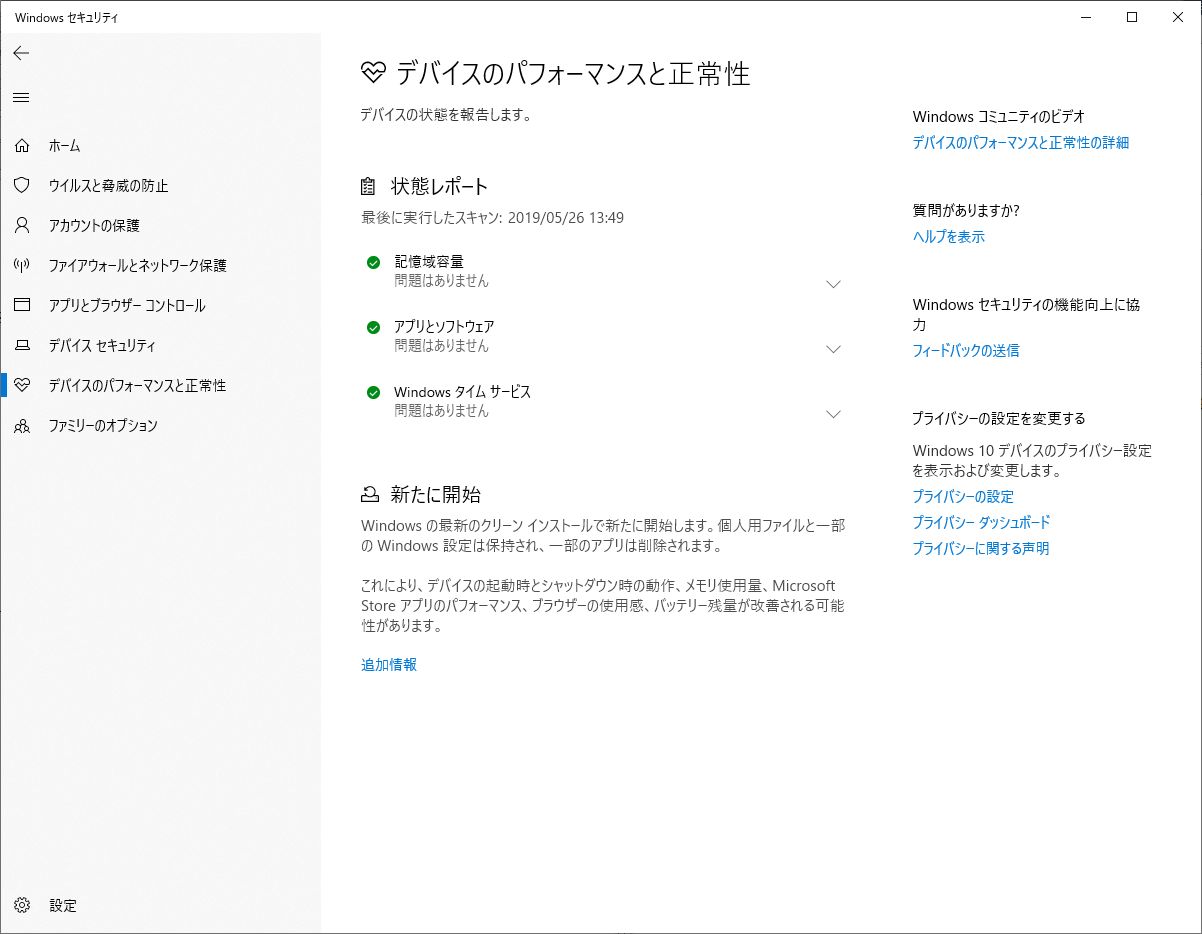
まぁ、普段あまり意識する事はないですし、頻繁な確認は不要でしょう。
ファミリーのオプション
ペアレンタルコントロールなど、子供・家族のパソコン利用のセキュリティ状態を確認できる機能です。
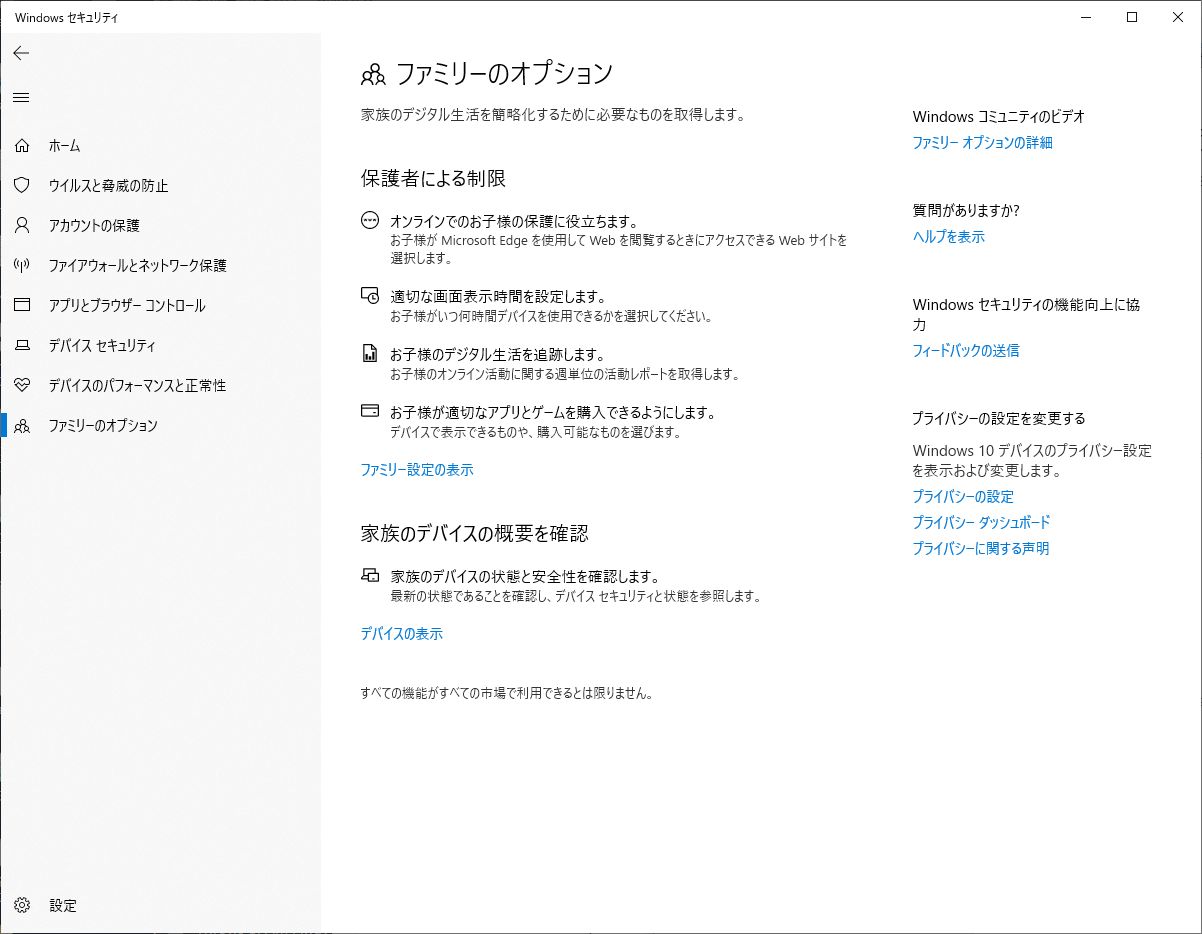
家族が使用しているデバイス状況の確認なども可能です。
という事で、OSに標準搭載されているWindows Defender(Windowsセキュリティ)の機能を見てきました。
従来のウィルス対策ソフトの代わりになる機能が主に「ウィルスと脅威の防止」と「ファイアウォールとネットワーク保護」ですね。
これらの機能さえしっかりしていれば、パソコンを普通に使う上では有料のソフトも他の無料のソフトもわざわざインストールする必要はないでしょう。

Windowsに最初から組み込まれているソフトってのが良いよね。他のソフトをインストールするとどうしても容量を食ったり安定性が下がったりするので、Windows標準で使えるならそれに越したことはない。
Windows Defender(Windowsセキュリティ)のウィルス検知性能
OS標準でアンチウィルス機能が備わっていたとしても、しっかりウィルスを検知してくれなければ意味がありません。
という事で、Windows Defender(Windowsセキュリティ)のパフォーマンスを確認してみたいと思います。
参考にさせてもらったサイトは「AV-Comparatives」です。
各ウィルス対策ソフトのウィルス検知率などの情報をまとめてくれているサイトですね。
Real-World Protection Test Feb-Mar 2019 Factsheet
まずは、ウィルスなどをきちんと検知してデバイスを保護できたかを表現している「Real-World Protection Test」のグラフをご覧ください。
表の見方としては以下の通りです。
| Compromised | ウィルスに感染してしまった割合 |
| User Dependent | ユーザーが自らウィルスにかかって感染した割合 |
| Blocked | きちんとウィルスを検知した割合。これが大きいソフトが優秀 |
| False Positives | 安全なものをウィルスと誤検知してしまった割合 |
↓2019年2月~3月にかけての実績グラフです。

Windows Defender(Windowsセキュリティ)はほぼ全てのウィルスをブロック出来ているので、ウィルス検知性能としては非常に優秀だと言えます。
逆に、ウィルスでない物を脅威として検知してしまう誤検知が若干多いのが特徴ですね。

まぁウィルスに感染するよりは誤検知の方がマシかな。。
いずれにせよ、Windows Defender(Windowsセキュリティ)のウィルス検知機能は他のソフトと同等のレベルと言って言いでしょう。
Malware Protection Test March 2019
続いて「Malware Protection Test」をご覧下さい。
「Real-World Protection Test」がWebからの脅威を中心に計測しているのに対し、「Malware Protection Test」はネットワークドライバーやUSBデバイスからの脅威を計測した結果となっています。
↓2019年3月の結果です。
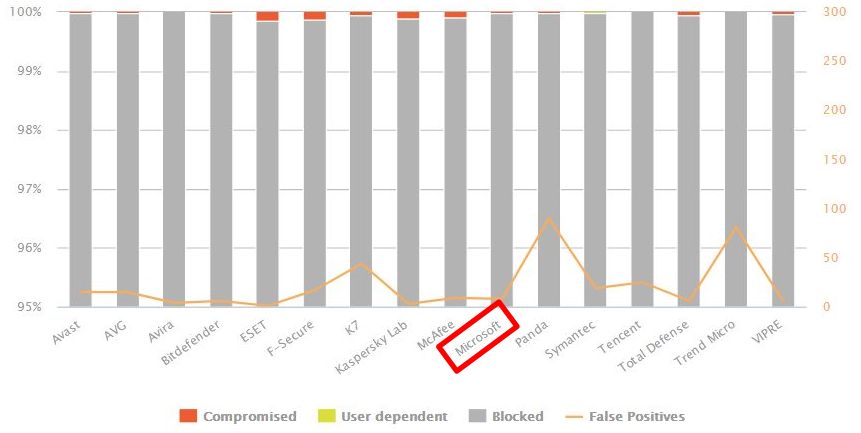
いかがでしょうか。Windows Defender(Windowsセキュリティ)は感染率も誤検知率も非常に低く、性能的にトップクラスである事が分かります。

これらの結果を見ると、もう他のウィルス対策ソフトを入れようとはあまり思わなくなるよね・・・。
Windows Defender(Windowsセキュリティ)の使い方
Windows Defender(Windowsセキュリティ)の使い方を簡単に確認しておきます。
↓Windowsボタンを右クリックし、「設定」を押下します。
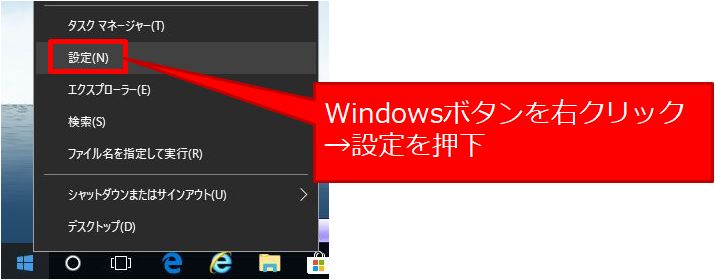
↓続いて「更新とセキュリティ」を押下です。
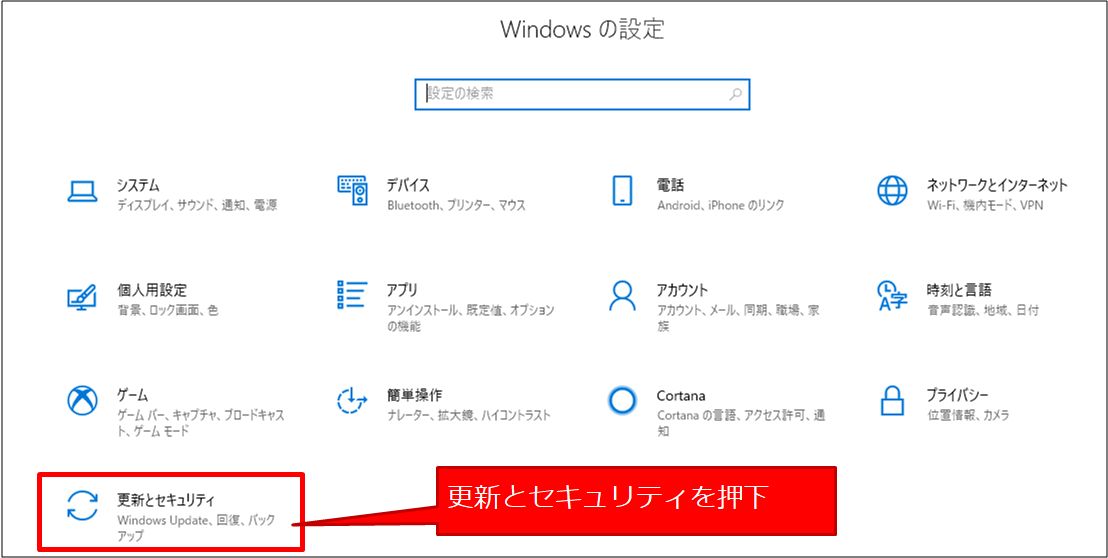
↓左側で「Windowsセキュリティ」を押下します。
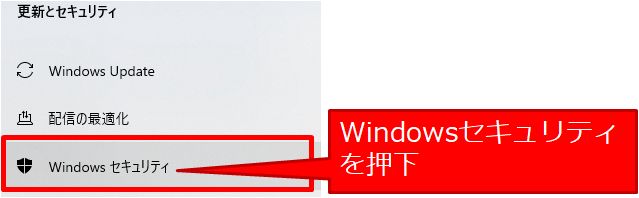
↓「Windowsセキュリティを開く」を押下します。
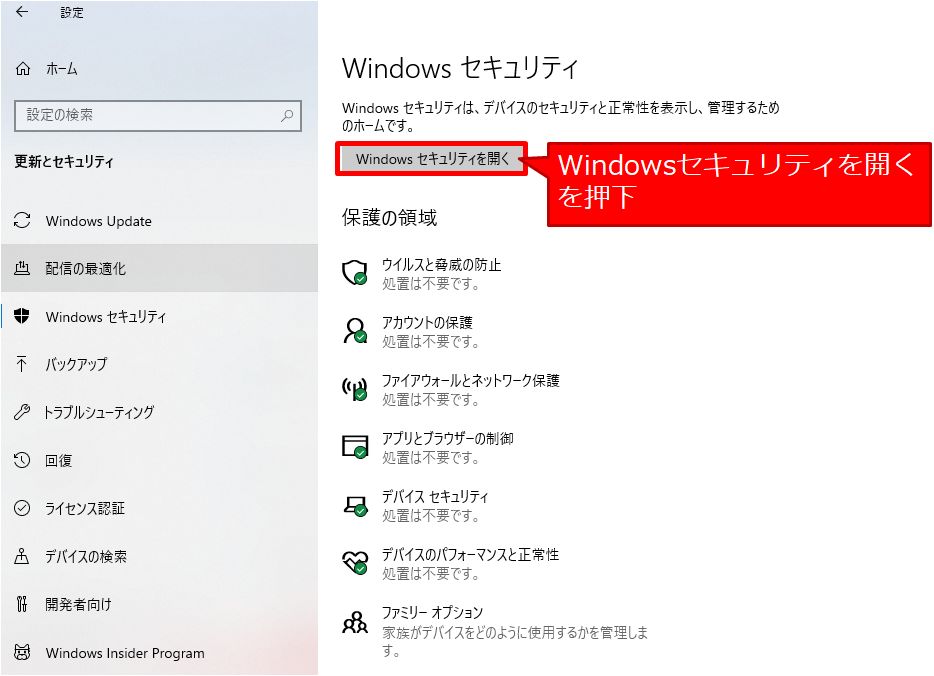
↓すると「Windows Defender(Windowsセキュリティ)」の画面に到達です。
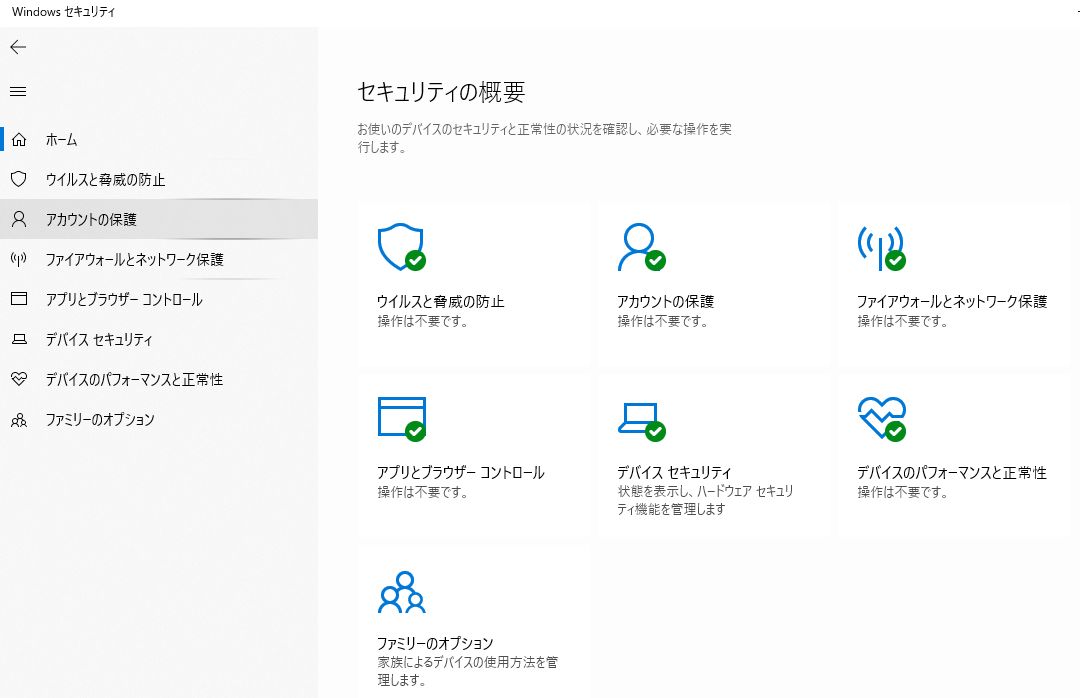
あとは前述の通り「ウィルスと脅威の防止」などをクリックして細かい設定が可能になります。

とは言え、「操作は不要です」の状態であれば、基本的には特に何も触る必要なし!
OSに最初から入っていて、ほとんど設定する必要もなく使えるウィルス対策ソフト、便利ですね!

ウィルス検知の性能も申し分ないしな!
まとめ
という事で、Windows Defender(Windowsセキュリティ)で機能・性能を確認した結果、「これで十分じゃね?」というお話しでした。
ウィルス検知の性能的に、他のアンチウィルスソフトの方が優秀なのかと思っていましたが、案外そんな事もない、という事が分かりました。

Windows Defender(Windowsセキュリティ)は有能だったぜ!
と同時に、OS標準でこんなに高性能なアンチウィルス機能が付いてたら他のソフトの立つ瀬が無さそうでちょっと心配・・・。
まぁ、他のソフトは別の機能で差別化していくんでしょうね。
個人的にはウィルスのリアルタイム検知とファイル・フォルダ除外機能、ファイアウォール機能さえあれば十分なので、Windows Defender(Windowsセキュリティ)で満足なのでした。






最後までお読み頂きありがとうございます。もし少しでも役に立ちそうだと思われたら、ソーシャルメディアでの共有をお願いします。

コメント